电脑在删除文件或文件夹时会遇到“访问被拒绝”的提示,即使反复尝试,也始终无法删除。这种情况往往让人十分困惑:明明是自己电脑里的文件,为什么没有权限操作?其实,这类问题通常和系统权限、文件占用状态、文件所有权以及安全策略有关。本文将为大家详细介绍文件访问被拒绝的原因,并分享几种常见的解决方法,帮助您顺利删除文件。

一、文件访问被拒绝的原因
在尝试解决问题前,我们需要先了解造成“访问被拒绝”的可能原因:
1、权限不足:当前用户并没有文件的完整控制权限,特别是在多用户环境或从其他电脑拷贝过来的文件。
2、文件被占用:文件正被系统或某个程序使用,导致无法删除。
3、文件所有权问题:某些系统文件或拷贝自其他账户的文件,需要修改所有权才能操作。
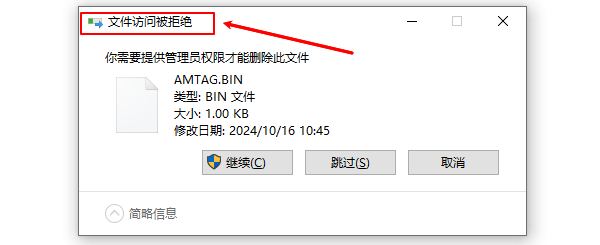
4、系统保护机制:Windows系统为了防止误删关键文件,会限制对部分文件的操作。
5、文件损坏或异常:文件路径过长、名称异常或损坏,也可能导致删除失败。
明确原因后,才能对症下药。下面我们来看看几种解决“文件访问被拒绝”的方法。
二、文件访问被拒绝无法删除解决方法
方法一:检查程序占用并结束进程
最常见的情况是文件正在被使用,尤其是一些日志文件、视频文件或正在运行的软件目录。
操作步骤:
1、按下Ctrl+Shift+Esc打开任务管理器。
2、在“进程”选项卡中,查找可能正在使用该文件的程序。
3、选中进程并点击“结束任务”。

4、返回文件位置,再尝试删除。
如果是系统进程占用,可以尝试在安全模式下删除文件,这样能避免大多数非必要进程的干扰。
方法二:修改文件权限
当文件提示“没有权限”时,通常是因为当前用户未被授予完全控制权限。
操作步骤:
1、右键点击无法删除的文件或文件夹→选择属性。
2、切换到“安全”选项卡→点击“编辑”。
3、在用户列表中选择当前用户,勾选“完全控制”权限。
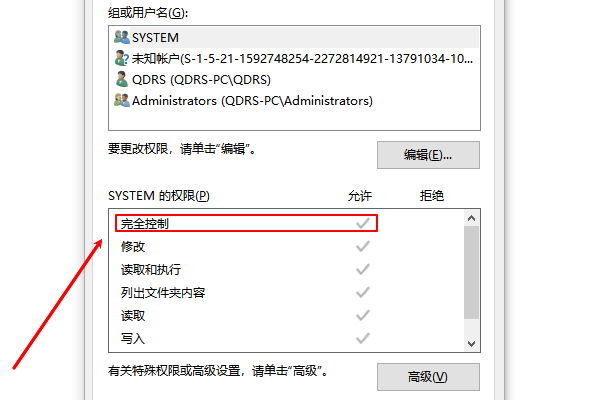
4、点击应用→确定,再尝试删除。
如果当前用户不在列表中,可以点击“添加”→输入账户名→分配完全控制权限。
方法三:电脑磁盘驱动故障
电脑磁盘驱动或者是其他硬件驱动出现缺失或者是故障问题,容易导致电脑出现故障问题,运行错误。这里可以通过硬件检测工具“驱动人生”扫描电脑存在的问题,然后进行安装修复。
步骤如下:

 好评率97%
好评率97%  下载次数:4491319
下载次数:4491319 1、点击上方按钮下载安装,然后打开驱动人生,点击【全面诊断】的“立即诊断”选项;
2、软件会自动检测当前电脑存在的故障问题,用户点击“全面修复”选项便可批量安装驱动解决问题。
方法四:取得文件所有权
有些情况下,文件属于其他账户或系统账户,需要先取得所有权,才能修改或删除。
操作步骤:
1、右键文件→属性→切换到“安全”→点击“高级”。
2、在“权限”栏勾选“使用可从此对象继承的权限项目替换所有子对象的权限项目(P)”,应用更改。
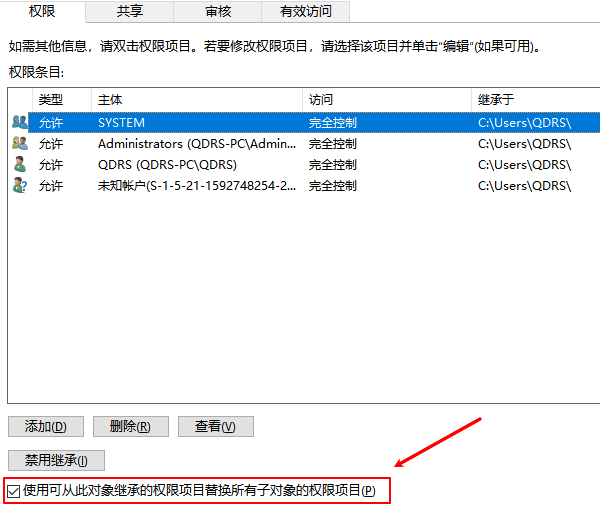
3、返回安全选项卡,给当前用户授予完全控制权限,再尝试删除。
这种方法特别适合删除从其他电脑或硬盘拷贝过来的文件。
以上就是电脑文件访问被拒绝怎么删除,权限设置及解决方法。当你遇到网卡、显卡、蓝牙、声卡等驱动问题时,可以使用“驱动人生”进行检测和修复。该软件不仅支持驱动的下载与安装,还提供驱动备份等功能,帮助你更灵活地管理电脑驱动。



